Размагнитился ключ от домофона что делать как восстановить: Ключ от домофона размагнитился и не работает: что делать?
Вопросы и ответы Falcon Eye
1. Забыли пароль, не подходит заводской пароль к видеорегистратору.
ВАЖНО! Извлечение батарейки на плате регистратора приводит только к сбросу даты и времени на нём. Пароль не изменяется!
Если у Вас модель регистратора модели FE-xxxxMHD (не SMART комплекты), пришлите на почту [email protected] фото наклейки с моделью на дне вашего регистратора и актуальный на момент отправки цифровой ключ вашего устройства, который можно увидеть в левом нижнем углу появившегося окна, после нажатия вопросительного знака правее окна ввода пароля. В случае, если цифрового ключа нет, то рядом со знаком вопроса, есть кнопка QR кода, нажмите её. Если и кнопки нет, нажмите 5 раз ОК с неправильным паролем и кнопка QR кода должна появится. Нажмите и пришлите этот QR код, в хорошем качестве.
В остальных случаях для получения пароля пришлите на почту [email protected] фото текущей даты и времени, установленных на регистраторе (фото на мониторе подключённом к регистратору), а также фото наклейки с моделью на дне вашего регистратора.
Если у Вас IP регистратор серий FE-NR-xxxx, то кроме даты очень важно и время на регистраторе. Поэтому учитывайте время работы техподдержки и время когда Вы будете рядом с регистратором, для ввода пароля.
ВНИМАНИЕ! Запросы на восстановление паролей необходимо отправлять с понедельника по пятницу с 9 до 15 часов по московскому времени.
2. После ввода логина и пароля появляется надпись «The account has been locked» или «Аккаунт заблокирован».
После ввода неверного пароля более трёх раз (в некоторых моделях пяти раз) устройство блокируется. Блокировка ввода снимается после получаса или после перезагрузки регистратора. Для восстановления пароля обратитесь к пункту выше.
3. Как вывести регистратор во внешнюю сеть интернет?
В большинстве случаев все последние модели регистраторов обладают функцией P2P, с помощью которой вы можете подключаться к нему из сети Интернет без использования выделенного, белого IP адреса от провайдера. В случае использования устаревших моделей без P2P или желания работы с регистратором напрямую, необходимо настроить на роутере, к которому подключен регистратор, переадресацию порта HTTP, медиа-портов, порта для мобильных устройств из локальной сети во внешнюю сеть интернет. По умолчанию порты могут отличаться у разных моделей регистраторов, поэтому уточняйте их в сетевых настройках самих устройств или на страничках соответствующих моделей на сайте https://falconeye.su/. ВАЖНО! В целях безопасности, в случае доступа по статическому, внешнему IP адресу, выполняйте переадресацию портов в маршрутизаторе (роутере), указывая внешние порты, отличающиеся от стандартных внутренних портов регистратора.
В случае использования устаревших моделей без P2P или желания работы с регистратором напрямую, необходимо настроить на роутере, к которому подключен регистратор, переадресацию порта HTTP, медиа-портов, порта для мобильных устройств из локальной сети во внешнюю сеть интернет. По умолчанию порты могут отличаться у разных моделей регистраторов, поэтому уточняйте их в сетевых настройках самих устройств или на страничках соответствующих моделей на сайте https://falconeye.su/. ВАЖНО! В целях безопасности, в случае доступа по статическому, внешнему IP адресу, выполняйте переадресацию портов в маршрутизаторе (роутере), указывая внешние порты, отличающиеся от стандартных внутренних портов регистратора.
Для получения инструкций по настройке роутера просьба обращаться в техническую поддержку производителя вашего роутера.
4. Какие мобильные приложения / софт для компьютера использовать для доступа на регистратор и IP камеры?
В большинстве случаев название мобильного приложения присутствует в инструкции на страничке устройства на сайте https://falconeye. su/ или в виде QR кода для скачивания в самом устройстве. Софт для ПК также доступен для скачивания на страничках устройств. Если вы не можете найти данной информации или остаются вопросы, всегда можете обратиться в техподдержку https://falconeye.su/podderzhka/
su/ или в виде QR кода для скачивания в самом устройстве. Софт для ПК также доступен для скачивания на страничках устройств. Если вы не можете найти данной информации или остаются вопросы, всегда можете обратиться в техподдержку https://falconeye.su/podderzhka/
5. Регистратор или IP видеокамера недоступны вне локальной сети на смартфоне в приложении FE DVR.
Проверьте в мобильном приложении, как добавлено ваше устройство. В первой строке при добавлении устройства нужно выбрать «Режим регистрации» Р2Р, а не IP/DDNS. При добавлении «онлайн устройства» по умолчанию может выбираться IP/DDNS, поэтому измените режим.
6. При подключении регистратор не работает через 3G/4G модем/WiFi адаптер.
ВАЖНО! Поддержка работы с USB 3G/4G модемами и USB WiFi адаптерами ограничена. Данную возможность нужно уточнять в спецификации устройства на сайте https://falconeye.su/. В случае заявленной поддержки в спецификации устройства, следует проверить наличие модема в списке поддерживаемого оборудования (согласно именно вашей модели регистратора), проверить настройки регистратора для 3G/4G модема, проверить наличие положительного баланса на SIM-карте модема и соответствие выбранного тарифного плана.
7. Не подключается устройство к компьютеру по локальной сети.
Проверьте, подключен ли кабель от роутера (маршрутизатора) к устройству, в одной ли подсети (сегменте сети) устройство и компьютер. IP адреса у камер и регистраторов по умолчанию различались в зависимости от аппаратных платформ на которых они были построены, поэтому уточните заводские сетевые настройки в инструкции на страничке модели на сайте https://falconeye. su/ или в пункте меню «Сеть» регистратора, Сетевые — Базовые и т.д. В случае отсутствия доступа к самому регистратору или в случае с камерой, скачайте со странички модели на сайте https://falconeye.su/ программу для поиска устройства в сети LAN. ВАЖНО! Программа для поиска в локальной сети рассчитана на определённые «свои» устройства, поэтому скачивать её нужно именно со странички модели вашего устройства. При запуске поисковика, разрешите доступ к сети в брандмауэре и антивирусе!
su/ или в пункте меню «Сеть» регистратора, Сетевые — Базовые и т.д. В случае отсутствия доступа к самому регистратору или в случае с камерой, скачайте со странички модели на сайте https://falconeye.su/ программу для поиска устройства в сети LAN. ВАЖНО! Программа для поиска в локальной сети рассчитана на определённые «свои» устройства, поэтому скачивать её нужно именно со странички модели вашего устройства. При запуске поисковика, разрешите доступ к сети в брандмауэре и антивирусе!
8. Не загружается или перезагружается регистратор
Проверьте блок питания регистратора, для проверки подключите регистратор к другому заведомо рабочему адаптеру с аналогичными параметрами. Отключите жесткий диск от регистратора и попробуйте вновь. Если проблема пропала, то проверьте жесткий диск на компьютере. Если действия не помогли, опишите проблему в письме на адрес электронной почты supportvideo@benitex. ruуказав модель точную оборудования и произведённые вами действия для решения проблемы.
ruуказав модель точную оборудования и произведённые вами действия для решения проблемы.
9. Видеокамеры зависают, «отваливаются», перезагружаются и т.д.
При установке систем IP видеонаблюдения в подавляющем большинстве случаев (примерно 95%) проблемы возникают не с регистраторами и камерами, а с сетью передачи данных. По данной ссылке приведены частые ошибки при монтаже систем видеонаблюдения.
При проблемах в работе видеокамер в аналоговых системах видеонаблюдения, в первую очередь следует обратить внимание на блоки питания и кабельные линии к ним. Проблема падения напряжения, а также установка камер на металлических поверхностях, описанные в статье по ссылке выше, общая для всех типов видеокамер, а не только IP.
Как однажды очень правильно сказал один наш уважаемый сотрудник:
«Нужно помнить, что выбор кабеля – это очень ответственный шаг, так как кабель может служить лет 20-30 или даже дольше, а оборудование меняется в среднем через 3-5-7 лет. Плохой кабель не даст нормально работать хорошему оборудованию.»
Плохой кабель не даст нормально работать хорошему оборудованию.»
10. Не получается зайти на устройство с помощью браузера Internet Explorer.
Отключить блокировку всплывающих окон, отключить брандмауэр Windows и антивирусное ПО. Сделать настройку ActiveX по инструкции.
11. Пищит и/или на экране мигает буква H. Перезагружается через короткий промежуток времени (Для архивных моделей FE-004H/FE-008H/208H/216H/408H/416H/1004L/1008L)
Проверьте подключение жесткого диска в регистраторе. Если подключён корректно, можно попробовать отформатировать его, для этого перейдите в главное меню, раздел система, вкладка HDD, в строке справа поставить галочку и нажать «форматировать». Внимание! После форматирования ВСЕ данные на нём будут уничтожены.
Если без жесткого диска или после форматирования проблема осталась, то регистратор необходимо перепрошить; рекомендуем делать это в нашем сервисном центре или у дилера. Для самостоятельной прошивки регистратора вышлите на почту [email protected] точное указание модели регистратора, текущей версии прошивки и фото расположения VGA выхода относительно USB (с задней стороны регистратора).
Для самостоятельной прошивки регистратора вышлите на почту [email protected] точное указание модели регистратора, текущей версии прошивки и фото расположения VGA выхода относительно USB (с задней стороны регистратора).
1. Звонок идет, звук вызова есть, нет видео
Проверьте правильность соединения проводов (читайте внимательно инструкцию, какой провод за что отвечает, цвета проводов могут отличаться от стандартной распиновки).
2. Вызывная панель фонит (пищит и т.д.).
Сзади на большинстве вызывных панелей есть регулировка микрофона и динамика. Отрегулируйте их тонкой фигурной отверткой.
3. Как отключить автоответчик на моделях FE-71TM, 72CM?
На домофоне 71ТМ нужно извлечь карту памяти (запись фото и видео будет производиться на собственную память домофона, режим DVR при этом работать не будет). На домофонах 72CM и 72С эту функцию отключить нельзя
4. Можно ли использовать FE-20H как дополнительную трубку?
Можно ли использовать FE-20H как дополнительную трубку?
НЕТ. Для таких целей, подойдет FE-15H.
5. Не открывается замок от вызывной панели; щелчки идут, но реакции никакой.
Данную коммутацию стоит производить и подключать через контроллер (в данном случае – контроллер Z5R).
6. Какое максимальное расстояние от вызывной панели до домофона?
Максимально заявленное расстояние 100 метров (проводные и беспроводные).
7. Можно ли подключить вместо вызывной панели одну видеокамеру?
Да, можно.
8. Можно ли к монитору домофона FE-35 Wi подключить две одинаковых беспроводных панели?
Нет! Также это невозможно сделать и на беспроводном видеодомофоне Falcon Eye 77Wi.
9. Как подключить ваш домофон к своему подъездному домофону?
Их можно подключить с помощью блока сопряжения. Для этого вам нужно узнать, к какой системе относится ваш домофон: координатной или цифровой. Координатные домофоны – Vizit, Cifral, Metakom, Елтис и т.д. Цифровые домофоны – Raikman, Proel, Lascomex и т.д.
Для этого вам нужно узнать, к какой системе относится ваш домофон: координатной или цифровой. Координатные домофоны – Vizit, Cifral, Metakom, Елтис и т.д. Цифровые домофоны – Raikman, Proel, Lascomex и т.д.
10. Существуют ли новые прошивки для домофонов FE-101 и FE-70?
Для данных видеодомофонов прошивок не существует.
11. Нет сигнала при подключении по стандартной схеме, вызывной панели к домофону FE-924 Kit!
Есть 2 варианта подключения.
1.Пример (Красный-это GND, Чёрный-это +12V, Белый-это Video, Жёлтый-это Audio)
2.Пример (Красный-это +12V, Чёрный-это Audio, Белый-это Video, Жёлтый-это GND)
1. Не работают ИК-датчики FE-900Р; FE-910Р.
Датчики реагируют на резкое появления тепла, вне зависимости от того, стоит контрольная панель на охране или снята с охраны.
Когда датчик обнаруживает движение, он отсылает сигнал об обнаружении на контрольную панель и уходит в спящий режим на три минуты. Если датчик в спящем режиме зафиксирует очередное появление тепла, то отсчет трех минут начнется заново. По истечению трех минут датчик выходит из спящего режима автоматически.
Если датчик в спящем режиме зафиксирует очередное появление тепла, то отсчет трех минут начнется заново. По истечению трех минут датчик выходит из спящего режима автоматически.
2. Что такое ЦМС и для чего нужна контрольная панель с прошивкой ЦМС?
ЦМС – Центральная Мониторинговая Станция.
При помощи этих настроек контрольная панель сообщает на станцию по протоколу CID о тревогах проникновения.
Если попытаться направить сообщения протоколом CID на сотовый номер, то панель перестанет работать по отсылке СМС-уведомлений.
Если у Вас нет возможности подключиться к такой станции, то настройки ЦМС не стоит трогать.
3. Контрольная панель i-Touch перестала воспринимать сигналы от брелоков или датчиков.
Вероятно, когда вешали контрольную панель на стационарную площадку, не с первого раза удалось попасть шипами в гнездо. И Вы случайно нажали на тампер три раза, а это прямая команда на удаление беспроводного оборудования из памяти контрольной панели.
Зарегистрируйте беспроводные устройства заново.
4. Как часто надо менять батарейки в датчиках?
Многое зависит от температурных условий окружающей среды и от качества установленных батарей.
Батарей хватает на год. Но не дожидайтесь полной разрядки батарей и меняйте батареи перед наступлением холодов.
5. Какая контрольная панель присылает отчеты о постановке/снятии с охраны при помощи брелоков?
Только FE-NEXT.
6. Будет ли работать беспроводная сирена, если на контрольной панели отключить звук?
Если на контрольной панели (Simple; i-Touch) поставить режим MUTE, то беспроводная сирена не издает звуковые сигналы при постановке и снятии с охраны, но будет работать вовремя тревоги (Проникновение; SOS).
Как получить IP-домофонию
Рассказываем, как быстро получить IP-домофонию, чтобы открывать дверь смартфоном
Как работает IP-домофония?
С современной системой домофонии можно управлять квартирой через мобильное приложение и личный кабинет. А также получить электронные ключи от дома, которые можно привязать к карте «Тройка».
А также получить электронные ключи от дома, которые можно привязать к карте «Тройка».
Как получить электронные ключи для своей квартиры?
1. Прийти в офис заселения
2. Предъявить документы, удостоверяющие личность (например, паспорт).
3. Сообщить менеджеру номер телефона и email — это понадобится для создания учетной записи и последующей регистрации в личном кабинете «Мои ключи».
4. Получить базовый комплект из 2 чип-ключей (дополнительные ключи можно приобрести в офисе управляющей компании).
Как зарегистрироваться в личном кабинете INTERCOM
Ваш личный кабинет будет активирован через 30 минут после получения чип-ключей в офисе заселения. Далее активируйте свою учетную запись:
1. Зайдите в кабинет по ссылке: intercom.pik-comfort.ru.
2. Нажмите на «Получить доступ» под кнопкой «Войти».
3. Введите номер телефона, указанный вами при получении чип-ключей.
4. На ваш телефон придет 4-значный код активации. Введите его.
5. Не забудьте установить постоянный пароль.
Активация учетной записи в личном кабинете необходима для того, чтобы использовать мобильное приложение. Приложение позволяет войти в подъезд без ключа и получить доступ к квартире на этаже, а также принимать видеовызовы с домофона. Если вы хотите авторизоваться на нескольких устройствах, используйте тот же номер телефона и пароль, который вы указали в офисе УК на этапе создания учетной записи.
Как добавить и оплатить дополнительные ключи?
1. Получите дополнительные ключи в офисе УК.
2. Зайдите в кабинет по ссылке: intercom.pik-comfort.ru.
3. Перейдите во вкладку «Личный кабинет» и нажмите «Добавить ключ».
4. Возьмите чип-ключ в руки — со стороны логотипа ПИК указан числовой код. Введите его в поле «Номер ключа» и нажмите «Сохранить».
5. В разделе «Ключи» отобразится номер внесенного ключа, появится оповещение «Ключ успешно создан».
6. Для оплаты нажмите кнопку «Оплатить», которая расположена напротив добавленного ключа. Вы увидите информационное сообщение с номером и стоимостью заказа. Нажмите «Оплатить» и заполните платежные данные в предложенной вам форме. Подтвердите оплату. Если все правильно, вы получите соответствующее сообщение.
Повторите операцию для любого количества дополнительных ключей. Ключи активируются в течение 15 минут. Стоимость каждого дополнительного чип-ключа или ключа, совмещенного с картой «Тройка», вы можете узнать на сайте ПИК-Сервис.
Как удалить электронный ключ?
Если вы утратили один из ключей, его необходимо деактивировать:
1. Для этого зайдите в личный кабинет по ссылке: intercom.pik-comfort.ru и выберите раздел «Ключи».
2. Нажмите на кнопку «Удалить ключ» напротив ключа с соответствующим номером.
3. Подтвердите удаление.
4. Обратите внимание, что удаление чип-ключа необратимо, поэтому важно тщательно сверять номера удаляемых ключей. Информация об удаленном ключе остается в системе в виде перечеркнутого номера.
Информация об удаленном ключе остается в системе в виде перечеркнутого номера.
Я арендую квартиру. Как мне получить ключ?
Собственник может получить необходимое для арендатора количество дополнительных электронных ключей, следуя обычной процедуре. Если владелец квартиры не может лично обратиться в офис, попросите его оформить доверенность.
В дальнейшем доверенность поможет вам в вопросах получения ключей, замены утраченных ключей, гарантийного ремонта, модернизации системы и так далее. Типовая форма доверенности заверяется в офисе управляющей компании в присутствии собственника и арендатора. Потребуются паспорта.
А можно все это сделать в мобильном приложении?
Легко. Вот ссылки на приложения для iOS и Android.
Интерком, том 13, номер 2, август 1979 г. — стр. 32 из 58
58 стр. : кол. Больной. ; 28 см.
: кол. Больной. ; 28 см.
Это
периодическое издание
входит в состав сборника под названием:
RadioShack и Tandy Corporation Records и
был предоставлен Порталу в историю Техаса
из специальных коллекций библиотек ЕНТ.
Посмотреть полное описание этого периодического издания.
Эти элементы управления являются экспериментальными и еще не оптимизированы для пользователей.
яркость
Сброс яркости
0
контраст
Сброс контрастности
0
насыщенность
Сброс насыщенности
0
заточить
Сброс резкости
0
экспозиция
Сброс экспозиции
0
оттенок
Сбросить оттенок
0
гамма
«/>
Сброс Гамы
0
Применение фильтров
Предыдущий элемент
Следующий элемент
Следующий текст был автоматически извлечен из изображения на этой странице с помощью программного обеспечения для оптического распознавания символов:
Шумоподавление - продолжение
Поскольку мы говорим о ленте, давайте стандартизируем наше определение шума и назовем его "шипение ленты".
Вы можете считать шипение ленты
универсальным шумом, состоящим из многих частот, которые
возникают случайным образом и без какой-либо закономерности. На самом базовом уровне шипение — это шум
На самом базовом уровне шипение — это шум
столкновений атомов друг с другом. Оно может.
никогда не опустится ниже определенного уровня, так как
атомов всегда движутся.
Шипение является проблемой с лентой из-за очень магнитных свойств
, которые делают возможной запись на
ленту. Как мы объясняли в первой статье
этой серии, магнитный материал на
состоит из ленты. миллионы крошечных брусков
магнитов. Даже если на ленте нет записанного сигнала
, магнитные частицы создают ток
в воспроизводящей головке, когда они проходят, и
создают «шипение», с которым мы все так хорошо знакомы.
Early Noise Reduction
Необходимость каким-то образом уменьшить шипение ленты-
стал очевиден, как только магнитофонная запись
стала широко использоваться. (Ранние записывающие устройства имели
ужасные проблемы с шипением.) Разработка
улучшенных составов ленты немного помогла ситуации
, но шипение по-прежнему было нежелательным. Самый ранний метод шумоподавления
Самый ранний метод шумоподавления
был самым простым и очевидным —
понизил высокие частоты. Он по-прежнему работает, за исключением одного момента: - При шипении
вы теряете высокочастотный программный материал
.
Техника "уменьшение высоких частот" была
немного усовершенствовали за счет использования «острых» фильтров
, которые вырезали только те частоты, где было шипение
. С этим было две проблемы:
1. Рано или поздно часть материала программы
будет отфильтрована.
2. Явление, называемое "фазовым искажением"
(которое хуже, чем шум), вводится фильтром:
Modern Noise Reduction
'По мере того, как кассеты
становились все более и более популярными, более узкая лента и более низкая скорость
еще больше увеличила проблему шипения. много
'компании начали работу над системами шумоподавления
. На сегодняшний день широко используются две системы
: Dolby" и DBX. Прежде чем мы рассмотрим
каждую систему по отдельности, давайте посмотрим, что общего у них
. Если вы остановитесь и подумайте
Если вы остановитесь и подумайте
о шуме некоторое время, вы поймете, что лучший способ
контролировать шум — это устранить его
до того, как он попадет на ленту, а не пытаться
убрать его позже. сильно отличаются, как Dolby, так и
DBX — это системы кодирования/декодирования, которые обрабатывают материал перед его записью на
ленту
(кодирование), а также после воспроизведения
(декодирование). Обе системы используют «расширение»
для удаления записываемого материала
от места, где ожидается появление шума (как
A DIVISION OF TANDY CORPORATION
лента шипит). Позже при воспроизведении материал
"сжимается" до исходной формы. Во время
этого процесса шипение ленты "сжато
в сторону".
Система Dolby
Система Dolby "B" является наиболее известным методом шумоподавления. (Мы используем Dolby «B»
. Существует система Dolby «A»,
, которая является более сложной и дорогой,
используется в профессиональных студиях звукозаписи. )
)
Dolby NR (шумоподавление) использует
преимуществ факта. что мы, скорее всего, услышим шипение ленты
во время тихих музыкальных пассажей. Система
в электронном виде "слушает" исходный материал
на предмет тихих проходов, где шум наиболее вероятен
быть услышанным. Когда он находит эти места; он
автоматически увеличивает громкость, так что
эти тихие пассажи записываются с большей
громкостью. Затем этот «расширенный» материал записывается на ленту. (Если вы воспроизведете
Doibyized запись без декодирования, эти
фрагментов будут выделяться так, что запись будет казаться чрезвычайно «яркой».
)
были обнаружены отвергнуты их происхождение-
окончательный объем. В то же время исходный уровень шипения
снижается — часто до такого низкого уровня, что его почти не слышно.
Еще одно замечание (чтобы мы оставались технически точными
и чтобы некоторые из вас, более
технически подкованных людей, не звонили вам. ..). Dolby не
..). Dolby не
проверяет только тихие проходы, но и частоты
; в конце концов, мы говорили вам, что шум
наиболее неприемлем на более высоких частотах
(шипение ленты состоит в основном из более высоких 9частоты 0059). Таким образом, схема Dolby также усиливает или «расширяет» более высокие частоты
(наряду с более тихими пассажами) в процессе записи; и уменьшает или «сжимает» те же пассажи при воспроизведении. Результат:
Вы получаете улучшение отношения сигнал-
к шуму до 10 дБ в той части частотного спектра, где шум наиболее неприемлем. (
тонкое преимущество, которое вытекает из этого, состоит в том, что
эти преимущества дают вам эффект расширения
0059 динамический диапазон, т. е. более резкое различие между очень тихими
пассажами и
очень громкими пассажами.)
Система Dolby «имеет два основных преимущества
по сравнению с другими системами: 1. Требуемые электронные компоненты относительно недороги. .
2. Вы можете слушать материал в формате Dolby
без декодирования. (Некоторым нравится более «яркий» звук
(Некоторым нравится более «яркий» звук
, хотя уровень шума
выше.) Одним из недостатков Dolby
является то, что уровни записи и воспроизведения должны быть 9.0059 точно откалиброван. Это редко является проблемой
, так как схема Dolby пульта точно калибруется
перед отправкой с завода.
DBX -
.Уменьшение шума DBX также работает по принципу повышения/снижения
. Но пока система Dolby
tem усиливает только части оригинального материала,
DBX усиливает весь материал.
Проще говоря, кодированный DBX сигнал представляет собой
материал с почти нулевым динамическим диапазоном
(все громко, без тихих пассажей). если вы
мог справиться с регулятором уровня на записывающем устройстве
достаточно быстро, так что волюметр всегда был
в OdB, и у него был бы такой же эффект. Ключ
к системе DBX заключается в том, что закодированный сигнал
очень громкий и намного "выше" шума
.
Во время воспроизведения сжатый сигнал уменьшается для восстановления всего динамического диапазона. Но
Но
, поскольку шум был намного «ниже» сигнала до
, с которого начинается, он никогда не достигает слышимости.
О DBX можно было бы сказать больше, но давайте
заключают, заявив, что хотя некоторые потребительские деки
появляются на рынке с
DBX; система до сих пор в основном используется профессиональными студиями звукозаписи (схема
сложна и дорога).
Первые недостатки
Поскольку вы продаете наши деки
, оснащенные Dolby, есть одна частая жалоба клиентов
, о которой вам следует знать (если вы еще не столкнулись с
).
"Когда я использую свой Dolby, все высокие частоты исчезают -
HourCome????"
На это есть три возможные причины,
1. Как ни странно, это может быть
полностью психологическое. Это очень распространенная жалоба
пользователей Dolby впервые (даже
тех, кто очень искушен). Клиент
может настолько привыкнуть к шипению
, что когда оно исчезнет, он может воспринять его
как потерю высоких частот.
Самый простой способ исправить это — попросить вашего клиента
сравнить исходный материал с записью.
2. Грязные и/или намагниченные головки или неправильное выравнивание
. Поскольку система Dolby настолько критична к уровню
, очень важно, чтобы записывающее устройство
содержалось в чистоте, размагничивалось и выровнялось по
. Подчеркните своему
покупателю важность регулярного технического обслуживания и продайте ему то, что ему нужно.
3. При записи FM-программы с использованием
Dolby пилот-сигнал 19 кГц (который
используется для стереоинформации) должен быть отфильтрован до того, как сигнал станет Dolby-
.Кодировка 0059. Все ресиверы имеют фильтры 19 кГц
, но некоторые бренды (особенно дешевые
) имеют неадекватные фильтры. Даже
, хотя вы не слышите 19 кГц (это
выше диапазона человеческого слуха), схема Dolby
может реагировать на него. Если контрольные сигналы не отфильтрованы, схема Dolby «запуталась» и в конечном итоге полностью удаляет большую часть высокочастотного материала. «Если ошибка
«Если ошибка
связана с приемником», исправить
непросто. Единственное решение для ругани
можно купить другой приемник, иначе
не записывайте FM-ленту с использованием Dolby (т. е. можно сделать
запись без Dolby).
Фл
МЕРЧАНДАЙЗИНГ ТОЛЬКО ПОКУПАЕТ РЕКЛАМУ И СОВЕТУЕТ... ПРОДАВАТЬ ВАШЕ ПРАВО!
1
1
1И
1
1
1
'-I
Предстоящие страницы
Вот что будет дальше.
Показать все страницы в этом выпуске.
Поиск внутри
В этом выпуске можно искать. Примечание: Результаты могут различаться в зависимости от разборчивости текста в документе.
Поиск
Инструменты/Загрузки
Получите копию этой страницы или просмотрите извлеченный текст.
Preview все размеры или…
- Скачать Миниатюра
- Скачать Маленький
- Скачать Medium
- Скачать Большой
- JSON-изображение IIF
- Изображение IIIF
Просмотр извлеченного (OCR) текста
Цитирование и распространение
Основная информация для ссылки на эту веб-страницу. Мы также предоставляем
Мы также предоставляем
расширенное руководство по правам использования, ссылкам, копированию или встраиванию.
Ссылка на текущую страницу этого периодического издания.
Корпорация Тэнди. Подразделение радиомагазина.
Интерком, том 13, номер 2, август 1979 г.,
журнал,19 августа79;
Форт-Уэрт, Техас.
(https://texashistory.unt.edu/ark:/67531/metadc1764395/m1/32/:
по состоянию на 29 декабря 2022 г.),
Библиотеки Университета Северного Техаса, Портал истории Техаса, https://texashistory.unt.edu;
кредитование специальных коллекций библиотек ЕНТ.
Распечатать / поделиться этой страницей
- Скопировать URL
- Встроить средство просмотра
- IIIF
Постоянный URL (эта страница)
Univesal Viewer
International Image Interoperability Framework (эта страница)
Magic of Miles 6 причин, по которым ваша ключ-карта отеля перестает работать
Обратите внимание, что я получаю компенсацию за многие ссылки в этом блоге. American Express и другие банки являются рекламными партнерами этого сайта. Прочтите мою политику раскрытия информации рекламодателя, чтобы узнать больше.
American Express и другие банки являются рекламными партнерами этого сайта. Прочтите мою политику раскрытия информации рекламодателя, чтобы узнать больше.
Регистрация в отеле Обычно я прошу 2 ключа, даже если путешествую в одиночку. Я горжусь своей организованностью, и независимо от того, возвращаюсь ли я после короткой прогулки по улице или долгой экскурсии, я с гордостью достаю ключ-карту от номера и вставляю ее в прорезь, не роясь в бездонной сумке.
В большинстве случаев я получаю счастливый зеленый свет и иду. Время от времени лампочка мигает красным, а дверь остается закрытой. Я пробую ключ снова, медленнее, но безрезультатно. Если у меня есть второй ключ, я возьму его и попробую. Иногда бывает успех. В других случаях упрямый красный свет насмехается надо мной, и я смиряюсь с тем, что мне придется тащиться обратно на стойку регистрации, чтобы попросить новый ключ.
Почему моя ключ-карта перестала работать? Персонал на стойке регистрации почти всегда улыбается и легко отвечает, например: «Вы положили ключ-карту рядом с телефоном или камерой?»
Ответ был застенчивым да (камера), но в других случаях я был полностью озадачен .
Обычно это незначительное неудобство, но иногда это случается более одного раза в отеле. Иногда три, четыре, пять и более раз. Обычно, когда я устаю или у меня в руках полно еды на вынос, которую я принес, чтобы насладиться в комнате.
Другие люди сообщают о том же. Они держат ключ в отдельном кармане куртки, поверх стопки бумаг или даже в руке все время, пока находятся вне комнаты (если делают быстрое поручение).
Вы были бы удивлены, обнаружив, что не всегда ваш телефон размагничивает ключ от номера ?
Вот 6 причин, по которым ваша карточка-ключ перестает работать –
6. Может ли ваш мобильный телефон размагнитить карточку-ключ? Да, но это, вероятно, не так. Как насчет другой кредитной карты? Да, но и почти никогда. Это правда, что любой магнит может воздействовать на магнитную полосу на обратной стороне карты. Магнитные застежки для сумок и телефоны вызывают подозрение. Однако замечаете ли вы, что кредитные карты почти никогда не размагничиваются и вы держите их гораздо дольше?
5. Это связано с качеством магнитной полосы на обратной стороне карты . Магнитные полоски бывают двух разных уровней коэрцитивности (уровень сложности кодирования и удаления информации с полоски). Отели, как правило, используют низкую коэрцитивную силу (LoCo), которую также используют многие тематические парки. Разработанный для краткосрочного использования, данные могут быть легко изменены и удалены. Кредитные карты, банковские карты и многие карты доступа сотрудников используют магнитные полосы, которые считаются высокоэффективными. HiCo имеет гораздо более сильное магнитное поле (примерно в 8 раз), что значительно снижает вероятность случайного стирания. Если вы догадались, что Отели типа LoCo дешевле , вы правы. Положив ключ-карту отеля на стол, где есть телевизор, рядом с камерой или даже в бумажник или сумочку рядом с другой картой с магнитной полосой, вы можете стереть данные или повредить их.
Это связано с качеством магнитной полосы на обратной стороне карты . Магнитные полоски бывают двух разных уровней коэрцитивности (уровень сложности кодирования и удаления информации с полоски). Отели, как правило, используют низкую коэрцитивную силу (LoCo), которую также используют многие тематические парки. Разработанный для краткосрочного использования, данные могут быть легко изменены и удалены. Кредитные карты, банковские карты и многие карты доступа сотрудников используют магнитные полосы, которые считаются высокоэффективными. HiCo имеет гораздо более сильное магнитное поле (примерно в 8 раз), что значительно снижает вероятность случайного стирания. Если вы догадались, что Отели типа LoCo дешевле , вы правы. Положив ключ-карту отеля на стол, где есть телевизор, рядом с камерой или даже в бумажник или сумочку рядом с другой картой с магнитной полосой, вы можете стереть данные или повредить их.
4. Еще один фактор — физический урон . Если вы уронили карту на твердую поверхность, она могла быть повреждена. Царапины, засохшие кусочки крекерной крошки и складки могут затруднить чтение карты. Карты, оставленные на жарком солнце, протертые пляжным песком в кармане или наступившие на собаку, могут хорошо выглядеть, но, возможно, потеряли способность открывать вашу дверь. Карты, которые возвращаются в отель, используются повторно бесконечно, и как только они слипаются с грязью, персонал, наконец, выбрасывает их. Знаете ли вы, что в отелях почти НИКОГДА не убирают ключи от номеров? Это также следует иметь в виду всем читателям, которые любят хранить при себе красочные карточки-ключи на память об отпуске. Может быть, подумайте о том, чтобы использовать дезинфицирующую салфетку, прежде чем убрать их.
Если вы уронили карту на твердую поверхность, она могла быть повреждена. Царапины, засохшие кусочки крекерной крошки и складки могут затруднить чтение карты. Карты, оставленные на жарком солнце, протертые пляжным песком в кармане или наступившие на собаку, могут хорошо выглядеть, но, возможно, потеряли способность открывать вашу дверь. Карты, которые возвращаются в отель, используются повторно бесконечно, и как только они слипаются с грязью, персонал, наконец, выбрасывает их. Знаете ли вы, что в отелях почти НИКОГДА не убирают ключи от номеров? Это также следует иметь в виду всем читателям, которые любят хранить при себе красочные карточки-ключи на память об отпуске. Может быть, подумайте о том, чтобы использовать дезинфицирующую салфетку, прежде чем убрать их.
3. Возраст карты и оборудование для кодирования изменят эффективность карт-ключей. SecureIDNews сообщает, что часто «кодирующее оборудование необходимо очищать или обслуживать», когда проводилось расследование неэффективных карт-ключей. Это означает, что в отеле может использоваться старое оборудование или его давно не чистили. Магнитная полоса со временем изнашивается, и после сотен раз пропускания карт через недорогой энкодер это лишь вопрос времени, когда данные исказятся и изнашиваются.
Это означает, что в отеле может использоваться старое оборудование или его давно не чистили. Магнитная полоса со временем изнашивается, и после сотен раз пропускания карт через недорогой энкодер это лишь вопрос времени, когда данные исказятся и изнашиваются.
2. Время . Карты-ключи могут быть запрограммированы на деактивацию в полдень дня вашего отъезда. Если у вас есть два последовательных бронирования, администратор может не соединить их, поэтому ваш ключ может перестать работать, когда ваше первое бронирование закончится.
1. Секретная тактика , подлая тактика, которую агенты стойки регистрации контролируют над , согласно книге «Головы в постелях: безрассудные воспоминания об отелях, суматохе и так называемом гостеприимстве»
Цитата из книги –
«Любой прибывающий гость должен получить так называемые первоначальные ключи, которые запрограммированы на сброс дверного замка при первом вставлении, деактивируя все предыдущие ключи. Только после истечения срока действия ключей или появления нового начального ключа в замке ключи перестанут работать. С помощью «ключевой бомбы» я вырезаю один единственный начальный ключ, а затем начинаю заново и вырезаю второй начальный ключ. Любой из них сработает, когда вы доберетесь до комнаты, и пока вы продолжаете использовать самый первый ключ, который вы вставили, все будет хорошо.
Только после истечения срока действия ключей или появления нового начального ключа в замке ключи перестанут работать. С помощью «ключевой бомбы» я вырезаю один единственный начальный ключ, а затем начинаю заново и вырезаю второй начальный ключ. Любой из них сработает, когда вы доберетесь до комнаты, и пока вы продолжаете использовать самый первый ключ, который вы вставили, все будет хорошо.
Но есть вероятность, что в какой-то момент вы вставите второй ключ, и тогда первый использованный вами ключ будет считаться недействительным. Отследить это до меня? Не шанс. Проследите это до того факта, что вы сказали своей 9-летней дочери закрыть рот, резко срывая ее крошечный рюкзак при регистрации? Никогда.»
Я продолжу хранить ключ-карту отдельно от камеры (иногда) и обязательно выброшу ее по окончании пребывания. Какой бы ни была причина внезапного отказа карты открыть мою дверь, в следующий раз, когда моя ключ-карта перестанет работать, я постараюсь быть добрым к агенту на стойке регистрации, который починит ее для меня. Несмотря на то, что некоторые карточки-ключи могут быть «взорваны», я полагаю, что у трудолюбивых сотрудников на стойке регистрации есть более важные дела, чем намеренное создание ситуации, когда мне придется вернуться к ним для дополнительной работы над их работой. конец.
Несмотря на то, что некоторые карточки-ключи могут быть «взорваны», я полагаю, что у трудолюбивых сотрудников на стойке регистрации есть более важные дела, чем намеренное создание ситуации, когда мне придется вернуться к ним для дополнительной работы над их работой. конец.
Вам понравилось читать этот пост? Вот некоторые другие, которые могут вас заинтересовать:
Сделай сам: 5 способов приготовить еду в номере отеля
7 отличных бассейнов в отелях США, где можно обменять баллы на
Магия миль в Японии: Токио, Киото, Хиросима и Osaka
Редакционное примечание: Высказанные здесь мнения являются моими и не предоставляются, не рецензируются и не подтверждаются каким-либо банком, эмитентом карты или другой компанией, включая (но не ограничиваясь) American Express, если не указано иное. Комментарии, сделанные в ответ на сообщения, не предоставляются и не заказываются, они не проверялись и не подтверждались ни одним банком.
 На самом базовом уровне шипение — это шум
На самом базовом уровне шипение — это шум  Самый ранний метод шумоподавления
Самый ранний метод шумоподавления  Если вы остановитесь и подумайте
Если вы остановитесь и подумайте 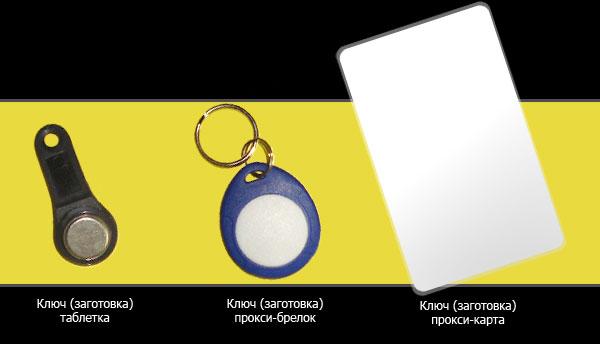 )
)  ..). Dolby не
..). Dolby не  (Некоторым нравится более «яркий» звук
(Некоторым нравится более «яркий» звук  Но
Но 
 «Если ошибка
«Если ошибка